一卡通日常维护手册.docx
《一卡通日常维护手册.docx》由会员分享,可在线阅读,更多相关《一卡通日常维护手册.docx(18页珍藏版)》请在冰豆网上搜索。
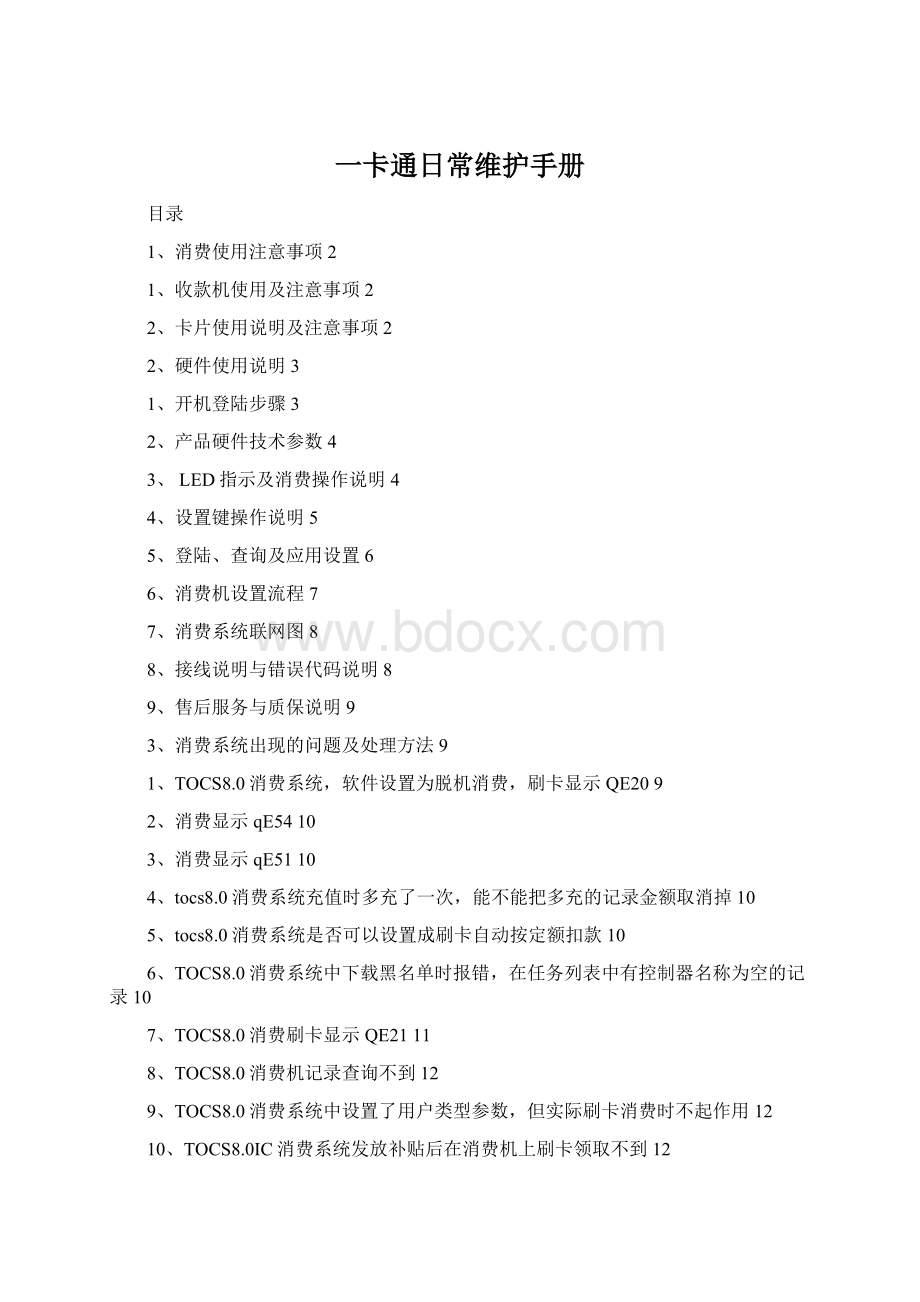
一卡通日常维护手册
目录
1、消费使用注意事项2
1、收款机使用及注意事项2
2、卡片使用说明及注意事项2
2、硬件使用说明3
1、开机登陆步骤3
2、产品硬件技术参数4
3、LED指示及消费操作说明4
4、设置键操作说明5
5、登陆、查询及应用设置6
6、消费机设置流程7
7、消费系统联网图8
8、接线说明与错误代码说明8
9、售后服务与质保说明9
3、消费系统出现的问题及处理方法9
1、TOCS8.0消费系统,软件设置为脱机消费,刷卡显示QE209
2、消费显示qE5410
3、消费显示qE5110
4、tocs8.0消费系统充值时多充了一次,能不能把多充的记录金额取消掉10
5、tocs8.0消费系统是否可以设置成刷卡自动按定额扣款10
6、TOCS8.0消费系统中下载黑名单时报错,在任务列表中有控制器名称为空的记录10
7、TOCS8.0消费刷卡显示QE2111
8、TOCS8.0消费机记录查询不到12
9、TOCS8.0消费系统中设置了用户类型参数,但实际刷卡消费时不起作用12
10、TOCS8.0IC消费系统发放补贴后在消费机上刷卡领取不到12
11、OCS8.0新购买消费机如何设置12
12、消费系统如何设置不同用户类型不同定额。
12
13、消费机开机显示一串813
14、8.0只读消费系统补发新卡是否要注销脱机记账资格13
15、TOCS8.0消费机上刷卡显示CE4213
16、TOCS8.0消费系统消费机登陆密码忘记了,不能正常登陆刷卡消费。
13
17、消费8.0系统ID只读模式,能不能切换脱机模式,怎么切换?
13
18、.在8.0消费与梯控同时启用的情况下,同一张卡不能使用14
19、网络不正常的时候消费机会不断扣款消费机显示的金额数字按多少次都不会变,但是到软件上去查显示出按了多少次就扣了多少次款14
20、新的消费机刚调试好放在那,隔段时间打开,程序就启动不起来,一直停留在开机界面14
21、8.0消费刷卡报错CE43是什么问题14
22、TOCS8.0消费机现场调试中出现新设备修改默认密码失败14
23、TOCS8.0消费系统刷卡显示QE1815
1、消费使用注意事项
1、收款机使用及注意事项
a.收款机应平稳的放置,操作时避免过大的震动,切误进行猛敲以免对收款机造成严重损伤,从而不能使用;
b.收款机最好放置在容易通风、比较干燥的环境下;
c.收款机的键盘为PC键盘,只要轻按后在显示屏上就会出现你所按的键的数字或功能,用户在操作时无须用力很大,这样会影响键盘的使用寿命。
一般键盘上每个键的寿命为70至100万次。
键盘表面应保持清洁,禁止将水、油腻等物质倒在键盘上,清洁键盘时禁止用湿布等来擦抹,防止水、油腻等物质渗入键盘内,导致键盘烧坏。
清洁键盘时最好用干布加无水酒精;
d.收款机平时工作完毕后最好用干布等擦净,保证收款机表面的清洁。
在比较通风的地方,我们建议用户每隔10天左右将收款机放到阳光下晒1小时(具体视日照强度而定);在比较潮湿的地方,我们建议用户每隔5天左右将收款机放到阳光下晒1小时(具体视日照强度而定)。
这样做主要是为保证收款机的内部清洁,保证其各个模块的正常运行;
2、卡片使用说明及注意事项
IC卡是一种利用射频原理来进行数据交换的卡片,由一个感应天线(电感)和一块只读芯片封装到PVC卡片中而成。
卡片本身不带电源,靠电磁感应所产生的瞬间谐振电流来完成数据的交换过程,所以无源卡的感应距离比较近,一般在(5—15)cm内,在使用时要注意以下几个方面:
●重要:
读卡时,卡片要靠近消费机读卡区,否则屏幕会出现”qE51”报错,此时只需把卡拿开,然后再次正确靠近消费机读卡区即可
●重要:
卡片消费时,待屏幕上显示的消费金额闪动之后再去刷,消费机”滴”一声之后再把卡拿开,否则拿开太快会造成”逃卡”,屏幕上会显示”qE54”报错,造成开片无法使用,此时需把卡片给食堂做”修复卡片”处理.
●切勿弯折卡片、在卡片上挖孔或恶意磨损,要保证卡片的平整性和完整性;
●切勿将卡片长时间浸泡在水中或放在强磁、高热边缘;
●使用时不要将卡片或收款机用金属隔离开来,屏蔽后就不能读卡;
●发现非本系统的卡或异常卡应与发卡中心及时取得联系查明原因。
2、硬件使用说明
卡片类型:
MifareoneCPU卡(符合移动标准)
1、开机登陆步骤
开机后按设置键,输入50,按确认键,界面提示------,输入014444,按确认键登陆,登陆成功显示YES,按两次取消键。
就可以正常消费
2、产品硬件技术参数
产品规格
型号
MU20-X
工作电压
DC12V/2A电源适配器
消耗功率
<5W
读卡频率
13.56MHz
感应距离
CPU卡2cm/Mifare卡4cm
通讯方式
TCP/IP
黑名单
26000
记录存储数
15000
LED指示
通讯和消费刷卡时指示
刷卡提示
蜂鸣器/LED
外型尺寸(mm)
279L×219W×80H
重量(g)
790±10g
外壳材质
聚碳酸酯
使用环境
-10℃to+65℃
湿度环境
<90%,不凝露
3、LED指示及消费操作说明
开机显示状态:
开机后,显示年月日和时间后,进入待机状态。
正常待机状态:
模式(现金、菜单、计次)红色LED灯亮,右边显示数字0。
刷卡查询余额:
蜂鸣器响一声,并显示卡内余额。
非法卡状态:
刷卡时蜂鸣器提示6声,显示CE01错误代码。
此时需检查消费机参数设置是否正确及卡片是否合法。
通讯网络状态:
联网时,模式红色LED灯闪烁。
消费模式切换:
一般操作员登陆后,分别按模式键进行切换,模式有:
现金、菜单、计次
扣款操作说明:
一般操作员登陆后方可进行扣款操作,扣款时,键盘输入扣款金额或次数,按确认键后,扣款金额呈闪烁状态(菜单模式下,只需输入菜单编号,无需按确认键),此时将卡片放于刷卡区域,扣款成功后上面显示扣款成功后的余额,下面显示此次的扣款额。
退款操作说明:
按退款键,此时显示闪烁横条,等待刷卡
刷卡后,上面显示退款后余额或余次,下面显示退款金额或次数。
注:
只允许退此消费机上最后一条记录
查询操作说明:
①.同时按下查询键+1,可查询卡片在此消费机上的最近20笔消费记录,同时按下查询键+1时,右边闪烁显示FC,等待放卡
此时将卡片放于读卡区域,显示表示最近1条记录消费1元,如果显示01J–1,表示退款记录,如果是01C1,表示消费类型是次数消费,如果显示01JouF,表示没有消费记录
注:
按2或8键可上下翻查
②.同时按下查询键+2,可查询此消费机上的最近20笔消费记录,同时按下查询键+2时,显示表示最近1条记录消费1
元,如果显示01J–1,表示退款记录,如果是01C1,表示消费类型是次数消费,如果显示01JE,表示没有消费记录
注:
按2或8键可上下翻查
4、设置键操作说明
按设置键后,提示F00,输入功能号后按确认键进行操作。
参数查询:
功能号
功能说明
F00
查询设备编号
F01
查设备IP
F02
查设备UDP通讯端口
F03
查设备子网掩码
F04
查设备网关
F05
查设备DNS1
F06
查设备DNS2
F07
查首选远程终端IP
F08
查首选远程终端UDP通讯端口,通信中心所在电脑必须开放的UDP端口(默认6500)
F09
查首选远程终端类型
F10
查首选远程终端编号
F11
查备选远程终端IP
F12
查备选远程终端UDP通讯端口
F13
查备选远程终端类型
F14
查备选远程终端编号
F15
查设备序列号
F16
查设备日期
F17
查设备时间
F18
查设备蓄电池电压
5、登陆、查询及应用设置
功能号
功能说明
操作说明
F20
系统管理员登陆
①.按设置键,输入20,按确认键,界面提示--------,输入8位密码,按确认键登陆,登陆成功显示YES,按确认键继续其他操作。
注:
默认密码12345678,默认密码不允许登陆,请先修改密码
系统管理员登陆后方可进行F23→F30功能设置
F21
系统管理员登出
①.按设置键,输入21,按确认键,界面提示--------,输入8位密码,按确认键登出,登出成功显示YES。
注:
按取消键也可以登出。
F22
系统管理员修改密码
①.按设置键,输入22,按确认键,界面提示1--------,输入8位原密码(默认:
12345678),界面提示2--------,此时输入8位新密码,界面提示3--------,再次输入该8位新密码,按确认键,设置成功显示YES。
F23
设置企业ID
①.按设置键,输入23,按确认键,界面提示1------,输入12位企业ID号前6位,界面提示2------,输入12位企业ID号后6位,按确认键,设置成功显示YES。
F24
查询企业ID
①.按设置键,输入24,按确认键,界面滚动显示12位企业ID号
F25
设置子应用索引号
①.按设置键,输入25,按确认键,界面提示--------,输入4个子应用索引号,按按确认键,设置成功显示YES。
注:
4种钱包类型分别是脱机金额钱包、脱机补贴金额钱包、脱机次数钱包、脱机补贴次数钱包
F26
查询子应用索引号
①.按设置键,输入26,按确认键,界面显示已设置的4个子应用索引号(每2位为1个索引号)。
F27
设置消费模式
①.按设置键,输入27,按确认键,界面提示--,输入2位模式编号,按确认键,设置成功显示YES。
注:
00代表先消费补贴后金额01只消费金额钱包02只消费补贴
F28
查询消费模式
①.按设置键,输入28,按确认键,界面显示2位已设置的消费模式
F29
设置密钥索引
①.按设置键,输入29,按确认键,界面提示--,输入2位索引(目前只需输入01),按确认键,设置成功显示YES。
F30
查询密钥索引
①.按设置键,输入30,按确认键,界面显示2位已设置的索引号。
F31
设置工作模式
①.按设置键,输入31,按确认键,界面提示--,输入2位模式编号,注:
00为联机模式,01为脱机模式
F32
查询工作模式
①.按设置键,输入32,按确认键,界面显示2位已设置的模式。
F40
主管操作员登陆
①.按设置键,输入40,按确认键,界面提示------,输入6位密码,按确认键登陆,登陆成功显示YES,按确认键继续其他操作。
注:
默认密码12345678,默认密码不允许登陆,请先修改密码
主管操作员登陆后方可进行F43→F44功能设置
F41
主管操作员登出
①.按设置键,输入41,按确认键,界面提示------,输入6位密码,按确认键登出,登出成功显示YES。
注:
按取消键也可以登出。
F42
主管操作员修改密码
①.按设置键,输入42,按确认键,界面提示1------,输入6位原密码(默认:
123456),界面提示2------,此时输入6位新密码,界面提示3------,再次输入该6位新密码,按确认键,设置成功显示YES
F43
增加一般操作员
①.按设置键,输入43,按确认键,界面提示--,输入2位新增操作员编号,按确认